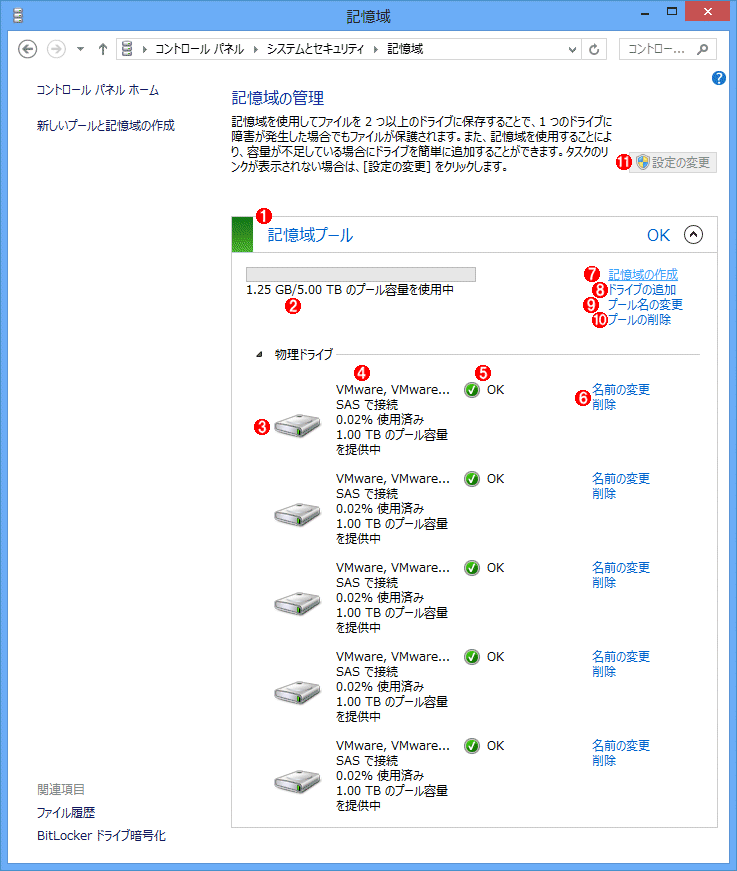作成された記憶域プールこの画面では「記憶域プール」と、その中にある「記憶域」が確認できる。 (1)これは見出しではなく、作成された記憶域プールの名前。デフォルトでは「記憶域プール」となっているが、用途別にもう少し分かりやすい名前に変更するとよいだろう。PowerShellなどで操作することを考えると、日本語にしない方が便利かもしれない。 (2)記憶域プールの合計サイズと使用済みのサイズ。全部で1Tbytes×5台で計5Tbytesあるが、そのうち1.25Gbytesだけ使用している。物理ディスクを記憶域プールに追加すると、各ディスクの先頭256Mbytesが管理領域として使用される(5台分なので計1.25Gbytes使用中となっている)。 (3)この記憶域プールに属する物理ディスクの一覧。この場合は5台含まれている。 (4)物理ディスクの情報と実際に使用済みのサイズ。 (5)ディスクの状態。「OK」だと正常に稼働している。 (6)ディスクの名前を変更したり、プールからディスクを取り外したりできる。ただしプール上に1つでも記憶域が作成されていると、ディスクを取り外すことはできない。 (7)このプール上に新しい記憶域を作成するには、これをクリックする。 (8)このプールに新しい物理ディスクを追加する場合は、これをクリックする。なお物理ディスクは、どれか1つの記憶域プールにのみ追加することができる。複数のプールで1台の物理ディスクを共有することはできない。 (9)プールの名前を変更する。 (10)プールを削除したい場合はこれをクリックする。ただしプールを削除する前に、すべての記憶域を削除しておく必要がある。 (11)この画面を操作する場合は、これをクリックして管理者権限を取得しておかないと、操作できない。